Cara merubah nama file banyak sekaligus menggunakan android
Dloplop - bro mungkin kamu sedang kewalahan atau mencari cara merubah nama file karena mengganti nama file satu per satu itu melelahkan bukan ?
Kali ini saya akan memberikan tutorial cara mengganti nama file di android sekaligus. support semua file mulai dari gambar, video, musik dan lainnya dengan cepat dan juga mudah tentunya. Kamu bisa mengganti ribuan nama file sekaligus. Okee Kasih judul dulu bro
Solusi mengganti nama file di android yang banyak hanya 5 detik
Mari kita anggap kamu sudah memiliki ribuan file untuk direname jika belum silahkan siapkan dulu dan untuk meminimalisir hal-hal yang tidak diinginkan sebaiknya kamu backup terlebih dahulu file yang akan direname.
Buat Folder Khusus
Yups setelah kamu siapkan file yang akan di ganti namanya kamu pindahkan dalam satu folder khusus untuk memudahkan kamu mengganti nama filenya nanti. Ingat sebelumnya file di backup terlebih dahulu ya untuk jaga-jaga, jika semua telah siap lanjut
Menginstal Renamer
Disini kita menggunakan sebuah aplikasi yang bernama Renamer yang tersedia di playstore, kamu bisa unduh gratis,
Ukuran nya juga cukup ringan kurang dari 10mb. Dan penampakannya aplikasinya seperti ini
Selesai terinstall sekarang kita masuk ke contoh cara menggunakannya
1. Buka dan jalankan aplikasinya
2. Menuju folder berisikan file yang akan di ganti namanya, cari dimana folder tersebut kamu simpan ( disini saya memberi contoh menggunakan file gambar screenshot)
3. Klik pada bagian pojok kiri atas untuk menandai file yang akan di ganti sekaligus / select all dilanjutkan klik tanda next dibagian bawah
4. Hapus original namenya agar tidak terbawa saat kita mengganti nama file caranya klik bagian Original Name lalu klik Deleted
5. Setelah selesai dilanjutkan klik add (+) yang berada disamping original name tadi, lalu masukan teks yang akan menggantikan nama file sebelumnya. sesuaikan saja nama file nya sesuai keinginan dan jika sudah lalu klik add seperti panah pada gambar dibawah ini.
6. Next pada tanda panah yang berada di bawah untuk melanjutkan
7. Pilih opsi Replace dan di bawah adalah preview nama yang akan terpasang di file kamu
8. Klik Start untuk memulai mengganti nama file dan jika ada keterangan Duplicate files detected klik saja Continue jangan khawatir nanti secara otomatis akan menambahkan digit angka di belakang nama file kamu, agar tidak terjadi duplikasi file
9. Tunggu proses hingga selesai
10. Dan berikut adalah contoh hasil yang nama file sudah direname
cukup mudah bukan? selamat kamu sudah berhasil mengganti nama file di android dan menghemat waktu kamu.
Terimakasih sudah membaca karena kurangnya minat baca jaman sekarang saya sangat respect pada anda terimakasih semoga membantu.

.jpg)
.jpg)
.jpg)
-picsay.jpg)
-picsay.jpg)
.jpg)
.jpg)


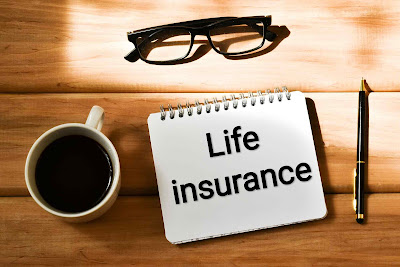
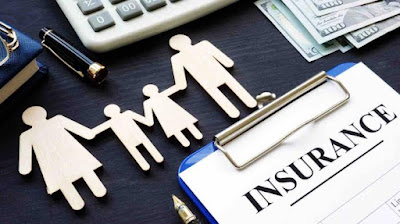
.jpg)

